4 megoldás arra az esetre, ha elfelejtettem a Twitter felhasználónevet/jelszót
2022. április 27. • Beküldve: Jelszómegoldások • Bevált megoldások
A Twitter az egyik legnépszerűbb közösségi hálózat az interneten, világszerte 313 millió aktív felhasználóval. A Twitter az egyik legfelkapottabb és legnépszerűbb közösségi média hálózat az interneten. Felhasználói nagyra értékelik a hálózat egyszerűségét, kényelmét és megbízhatóságát. Meglepő lehet azonban, hogy ez a több millió felhasználó csak töredékét képviseli az oldalra regisztrált felhasználók számának. A Twitter szerint a legfrissebb becslések szerint 1,5 milliárd ember rendelkezik Twitter-fiókkal, de valójában nem használják.
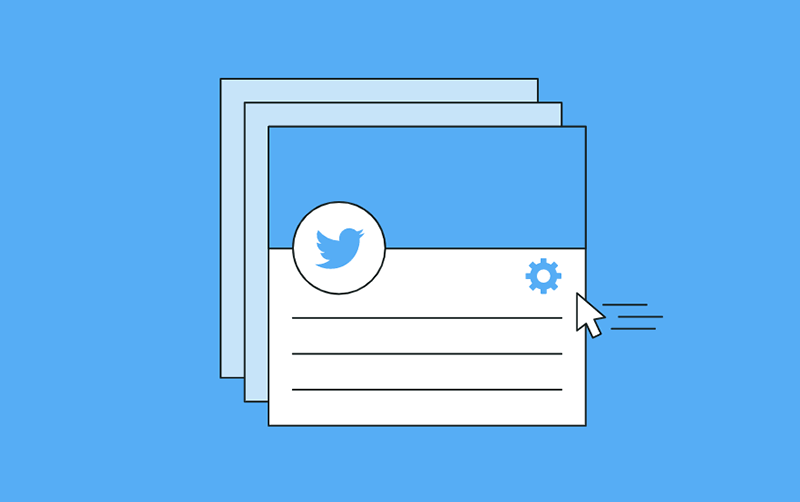
Miért? Egyes felhasználók az idő múlásával elvesztették érdeklődésüket a Twitter iránt, míg mások eleve soha nem érdeklődtek iránta. A felhasználók jelentős része azonban elvesztette vagy elfelejtette Twitter bejelentkezési adatait. A jó hír az, hogy a Twitter számos lehetőséget kínál Twitter-fiókja helyreállítására.
1. rész: Alapvető módszerek, amelyeket a Twitter megjelenít a Twitter jelszóhoz
- Elfelejtettem a Twitter e-mail címét
A Twitterbe való bejelentkezéshez adja meg a fiókjához tartozó felhasználónevet és jelszót.
Ellenkező esetben látogasson el a jelszókérő űrlapra, és adja meg azt a felhasználónevet, e-mail címet vagy mobiltelefonszámot, amelyről úgy gondolja, hogy bejelentkezett fiókjába. Ha ezt megtette, ellenőrizze az összes beérkezett e-mail-fiókját, mert ezek elküldik a jelszó-visszaállítási utasításokat a fiók e-mail címére.
- Elfelejtette a Twitter telefonszámát
Elfelejtette a mobiltelefonszámát? Ha jelszó-visszaállítás kérésekor meg kell adnia telefonszámát, és nem emlékszik, melyik telefonszámot használta, írja be helyette felhasználónevét vagy fiókja e-mail címét.
2. rész: Ellenőrizze Chrome-fiókját
A jelszavak megtalálásának lépései a Chrome-ban
- Nyissa meg a Chrome mobilalkalmazást mobileszközén.
- A képernyő jobb felső sarkában található hárompontos menü eléréséhez érintse meg azt.
- A legördülő menüből válassza a "Beállítások" lehetőséget.
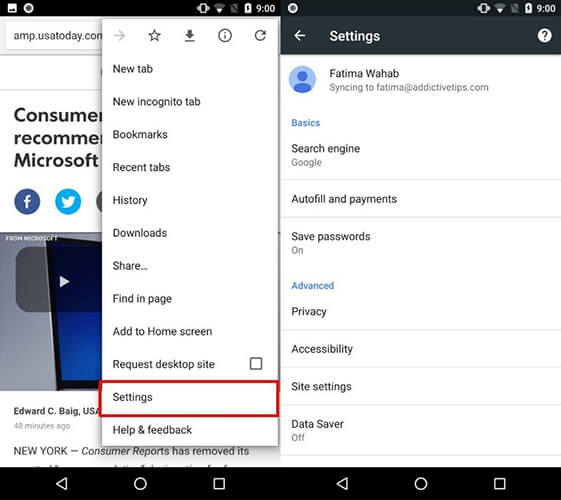
- Válassza a "Jelszavak" lehetőséget
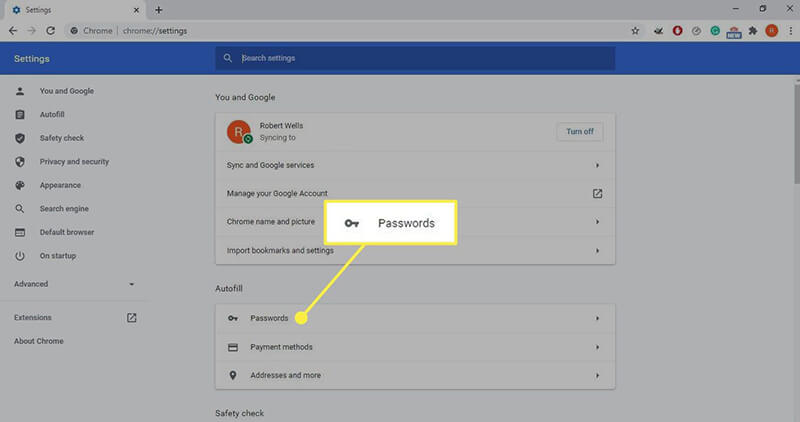
- Ezzel a jelszókezelő szakaszba kerül. Megjelenik azon jelszavak listája, amelyeket valaha a Chrome-ban mentett eszközén. A hozzájuk tartozó webhely URL-je és felhasználóneve kíséri őket.
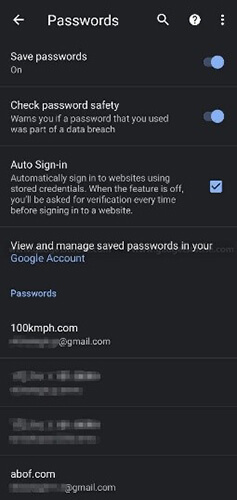
- A jelszó megtekintéséhez válassza ki azt a legördülő menüből.
- A jelszó felfedéséhez érintse meg a szem ikont a képernyő jobb oldalán. A rendszer arra kéri, hogy adja meg telefonja biztonsági zárját, vagy hitelesítse Face ID-jét vagy ujjlenyomatát, amelyik módszert választja.
- Miután befejezte a hitelesítési folyamatot, megtekintheti a választott jelszót.
- Ha már nincs szüksége a jelszóhoz való hozzáférésre, a szem ikonra koppintva elrejtheti azt.
3. rész: Próbálja ki a Twitter jelszókereső alkalmazást
3.1 iOS rendszerhez
Próbálja ki a Dr. Fone - Jelszókezelőt
A Dr.Fone – Jelszókezelő (iOS) segítségével egyetlen kattintással megtalálhatja iOS jelszavait, és jailbreak nélkül fut. Megtalál mindenféle iOS-jelszót, beleértve a wifi-jelszót, az alkalmazásazonosítót, a képernyőidő jelszavait, a levelezési jelszavakat és így tovább.
Tanuljuk meg a használatát!
- Töltse le és telepítse a Dr.Fone-t, majd válassza a Jelszókezelő lehetőséget.

- Csatlakoztassa iPad vagy iPhone készülékéhez a szoftver elindításához villámkábellel.

- Most kattintson a "szkennelés indítása" gombra az iOS-eszköz jelszavának észlelésének elindításához

- Néhány perc múlva megtalálhatja az iOS jelszavakat a jelszókezelőben

3.2 ANDROID-HOZ
LastPass
A LastPass több szintű biztonságot nyújt, több kiegészítő funkciót tartalmaz, mint a legtöbb versenytárs, és kedvező árú. A LastPass katonai szintű titkosítást (256 bites AES) használ az összes felhasználói adat védelmére, fenntartja a nulla tudáspolitikát, és ehhez számos kétfaktoros hitelesítési lehetőséget (2FA), valamint biometrikus bejelentkezést kínál.
Ezen kívül a LastPass számos további funkciót kínál, mint például:
Védje jelszavait, ha megosztja azokat egy másik felhasználóval (ingyenes előfizetési csomag) vagy felhasználók egy csoportjával (fizetős csomag) (fizetős csomag).
Biztonsági irányítópult – vizsgálja meg a jelszótárolót a régi, gyenge és ismétlődő jelszavak után, és tartsa szemmel a sötét weben a feltört fiókokat.
4. rész: Kérjen segítséget a Twitter illetékesétől
- Használja az Elfelejtett jelszót? Link a twitter.com-on, a mobile.twitter.com-on vagy a Twitter alkalmazásban iOS-re vagy Androidra.
- Töltse ki e-mail-címét, telefonszámát vagy Twitter-fogóját. Biztonsági megfontolások miatt e lépés során nem fogja tudni használni telefonszámát.
- Adja meg a jelszó-visszaállító e-mail e-mail címét, és küldje el.
- Ellenőrizze, hogy megtelt-e a postaládája. A Twitter e-mailt küld a fiók e-mail-címére.
- Az e-mail egy 60 perces kódot fog tartalmazni.
- Jelszó-visszaállítási oldal: Írja be ezt a kódot, és kattintson a Küldés gombra.
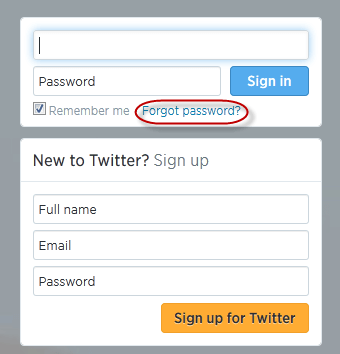
- Adjon meg új jelszót, amikor a rendszer kéri.
Következtetés
A jelszókezelő rendszerek, vagy egyszerűbben az egyén személyes adatait védő rendszerek létrehozhatják vagy megbonthatják a szervezetet. Biztonságban és védelemben érezheti magát az online fenyegetések ellen, ha megfelelően használja az internetet, erős és biztonságos fő jelszóval.

Daisy Raines
személyzeti szerkesztő
Általános értékelés : 4,5 ( 105 résztvevő)